Downgrade iOS 18 Beta möchten? So geht´s!
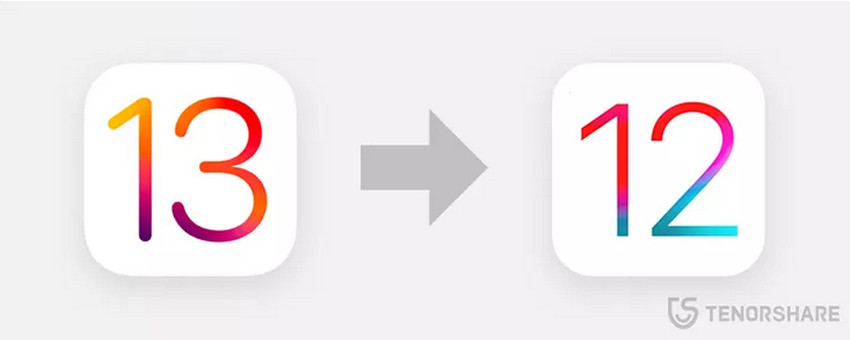
Viele Leute sind begeistert von den neuen Funktionen von iOS 18 Beta. Mit der Veröffentlichung von iOS Beta / iPadOS kann man es kaum erwarten, die Beta auf dem iPhone / iPad zu installieren und zu testen. Leider gibt es vielleicht eine Menge Probleme. Also, ist es möglich, iOS 16.7 auf Ihrem iPhone oder iPad noch zu installieren, wenn Sie für iOS 18 Beta bereuen? In diesem Artikel zeigen wir Ihnen, wie Sie das iOS Beta 16-Profil löschen können, wenn Sie möchten, dass Ihr Gerät von iOS 18 Beta zu iOS 16 zurückkehrt.
So leicht kann man Downgrade iOS 18 Beta zu iOS 16 erledigt machen!
- Methode 1. Eine Vorbereitung vor dem iOS 18 Beta Downgrade machen.
- Methode 2. Daten sichern
- Methode 3. Beste iOS Downgrade Tool
- Methode 4. iOS Downgrade mit iTunes
Was müssen Sie vor dem iOS 18 Beta Downgrade vorbereiten?
Bevor Sie mit dem Downgrade von iOS 18 Beta beginnen, sollten Sie einige Dinge erwähnen.
1. Bei einem Downgrade werden möglicherweise einige Daten auf Ihrem iPhone bereinigt, was bedeutet, dass Sie einige Dateien und Einstellungen verlieren. Daher ist es erforderlich, ein Backup Ihres iPhones / iPads zu erstellen, bevor Sie fortfahren.
2. Wenn Ihr iPhone nach der Installation von iOS 18 Beta Dateien gesichert hat, werden die Sicherungsdateien mit den früheren Versionen von iOS nicht wiederhergestellt. Daher sollten Sie die Dateien besser sichern, bevor Sie iOS Beta installiert haben.
3. Lassen Sie sich nun die verschiedenen Möglichkeiten zur Deinstallation von iOS 18 Beta auf iPhone / iPad / iPod kennenlernen.
So leicht kann man iOS-Gerät Daten sichern!
Um Datenverluste zu vermeiden, sollten Sie vor dem Downgrade eine Sicherungskopie der Dateien erstellen. Unabhängig von iTunes oder iCloud würde das Sichern von Daten viel Zeit in Anspruch nehmen und kann bestimmte Dokumente nicht selektiv sichern. Aber dieses kostenlose iPhone-Backup-Tool - iCareFone ist mehr ausgezeichnet mit besonderen Funktionen. Das iCareFone kann Dateien selektiv in der Vorschau anzeigen und sichern sowie gesicherte Dateien mit einem Klick auf einen PC / Mac exportieren. Unabhängig von Musik, Fotos, Videos oder Kontakten können alle Dateien uneingeschränkt übertragen werden.
Starten Sie iCareFone und verbinden Sie Ihr Gerät >>> Klicken Sie auf Zurück und Wiederherstellen >>> Wählen Sie die Dateien aus, die Sie sichern möchten >>> Wählen Sie den Pfad >>> Klicken Sie auf Sichern.
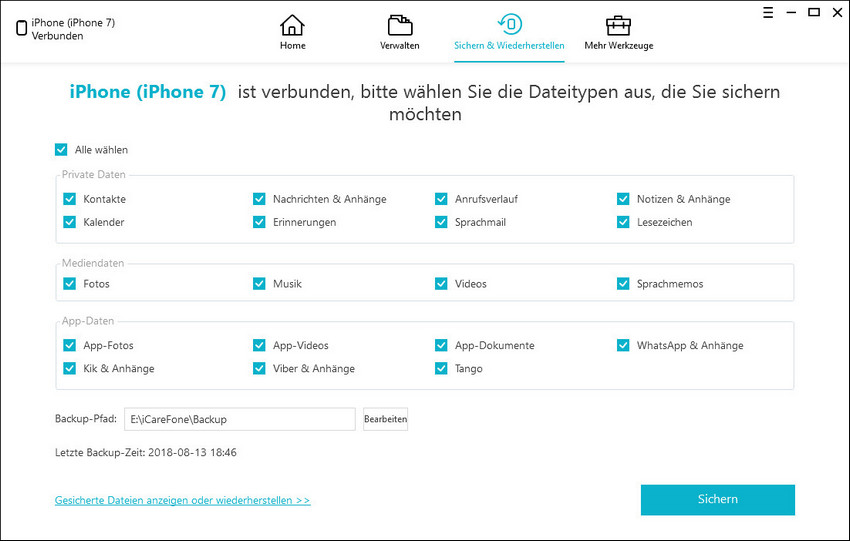
Warten Sie auf einen Moment, bis die Datensicherung abgeschlossen ist. Dann können Sie Downgrade iPhone durchführen.
Beste Weise zum Downgrade von iOS 18 Beta ohne iTunes
Um von iOS 18 Beta auf iOS 16 zurückzukehren, wird die Verwendung von Tenorshare ReiBoot dringend empfohlen. Diese iOS-Systemreparatursoftware verspricht Ihnen, iOS 18 Beta einfach und schnell zu deinstallieren und iOS 16.7 innerhalb von Sekunden neu zu installieren. Und hier sind die herausragenden Punkte dieser Software:
Das Herabstufungsverfahren ist sicher. Im Gegensatz zu den Berichten vieler Leute, dass ihr iPhone nach dem Downgrade mit iTunes im Wiederherstellungsmodus / mit dem Apple-Logo hängen bleibt, sorgt ReiBoot für 100% Erfolg und verhindert das Festfahren.
Die Herabstufungsschritte sind einfach. Sie müssen die neueste IPSW-Datei nicht an anderer Stelle downgraden. Mit nur wenigen Klicks können Sie erfolgreich zu iOS 16 zurückkehren.
Wenn Ihr iPhone / iPad nach der Installation der Beta-Version von iOS 18 Beta mit Problemen konfrontiert ist, die beispielsweise im Wiederherstellungsmodus / DFU-Modus / Apple-Logo / Bildschirm eingefroren sind, behebt ReiBoot diese Probleme nach dem Downgrade.
Laut unserem Test verursacht das Downgrade keinen Datenverlust. Aufgrund der unterschiedlichen Struktur zwischen der Beta-Version und der offiziellen Version können jedoch einige Dateien wie "Kontakte" nach dem Downgrade verloren gehen. Die meisten Daten bleiben jedoch in Ordnung.
Schritt 1. Downloaden und laufen Sie Tenorshare ReiBoot auf Ihrem Computer, dann verbinden Sie Ihr iOS-Gerät mit Tenorshare ReiBoot. Die Software erkennt Ihr iPhone automatisch.
Schritt 2. Nachdem Sie Tenorshare ReiBoot Pro gestartet haben, verbinden Sie Ihr iOS Gerät per USB-Kabel mit dem Computer. Klicken Sie auf den Abschnitt „Lösung wenn iOS hängt“ im Hauptmenü, um den Bildschirm zur Systemwiederherstellung aufzurufen.

Schritt 3. Falls Ihr iOS Gerät gut funktioniert, wird untere Schnittstelle erscheinen. Sie können das System reparieren, um die iOS Leistung zu verbessern. Klicken Sie auf den Button „Reparatur starten“, um den Prozess zu starten.
Schritt 4. Downloaden Sie das Firmware-Paket online oder importieren Sie das Firmware-Paket manuell
Tenorshare ReiBoot Pro wird das passendes Firmware-Paket für Ihr anbieten. Es ist das aktuelles iOS Firmware-Paket, somit Ihr Gerät auf die neuste iOS Version nach der Reparatur upgraden wird. Klicken Sie auf den Button „Herunterladen“, um den Download des Firmware-Paketes online zu starten. Falls einige Fehler beim Herunterladen auf tritt, können Sie auf „Kopieren“ klicken, um es durch einen Browser zu downloaden.

Schritt 5.Das Firmware-Paket ist etwa 2.5 GB. Es kann einige Zeit dauern.
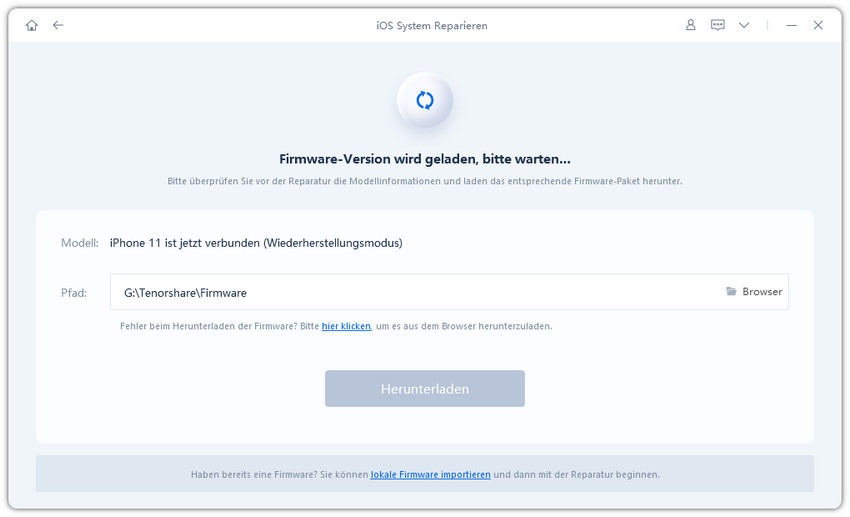
Schritt 6.Sobald das Firmware-Paket schon erfolgreich heruntergeladen wird, klicken Sie auf „Jetzt reparieren“, um die Systemwiederherstellung zu starten.

Schritt 7. In wenigen Minuten wurde Ihr iPhone erfolgreich auf iOS 16 zurückgesetzt.

iOS Downgrade mit iTunes
Schritt 1: Laden Sie hier die iOS 16.7 IPSW-Datei für Ihr iPhone herunter. Verwenden Sie einen Download-Manager oder Firefox / Chrome, um die Datei auf Ihren Mac herunterzuladen.
Schritt 2: Deaktivieren Sie 《mein iPhone suchen》 auf Ihrem iPhone, indem Sie auf Einstellungen →Tippen Sie oben auf Ihren Namen→iCloud →《mein iPhone suchen》 gehen.
Schritt 3: Versetzen Sie Ihr iPhone in den DFU-Modus. Wenn Sie ein iPhone 8 oder iPhone 7 besitzen, lesen Sie diese Anleitung, um in den DFU-Modus zu wechseln, während iPhone X / XS / XR-Besitzer diese Schritte ausführen müssen.
Schritt 4: Halten Sie die Alt / Wahltaste auf Ihrem Mac gedrückt und klicken Sie auf die Option iPhone wiederherstellen.
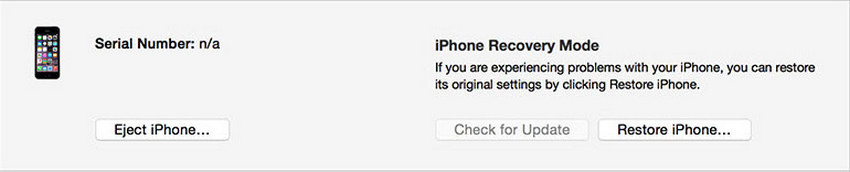
Downgrade iOS 18 Beta
Schritt 5: Zeigen Sie auf das Fenster, das sich zu der IPSW-Datei für iOS 16.7 öffnet, die Sie in Schritt 1 auf Ihren Computer heruntergeladen haben.
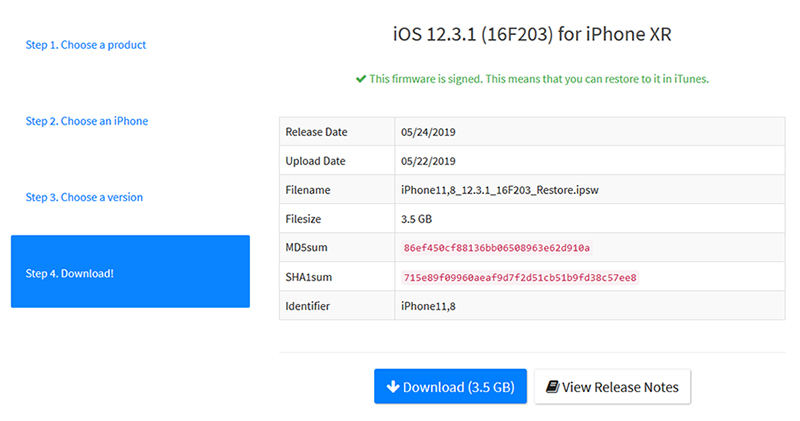
Schritt 6: Klicken Sie auf die Schaltfläche Wiederherstellen und aktualisieren, um fortzufahren, und fahren Sie mit den Anweisungen auf dem Bildschirm fort.
Schritt 7: iTunes überprüft das Paket und startet den Installationsvorgang. Ihr iPhone wird während des Vorgangs neu gestartet. Nach Abschluss des Downgrades bootet Ihr iPhone in iOS 16.7.
Nachdem iTunes die Firmware vollständig installiert hat, wird Ihr Gerät neu gestartet. Und Sie können Ihr iPhone in Einstellung >>> Allgemein überprüfen, ob die Version das Gewünschte ist.
Fazit
Die neue Version von iOS ist eine große Versuchung für diejenigen, die das iGerät lieben. Die neueste Version-iOS 18 Beta ist jedoch möglicherweise nicht für alle iOS-Benutzer geeignet, und einige denken möglicherweise immer noch, dass die vorherige Version viel besser ist als die neueste Version, oder die Betaversion ist manchmal nicht sehr stabil oder etwas nutzlos. Aus diesem Grund möchten einige Benutzer ein Downgrade iOS 18 Beta durchführen und das iOS 18 Beta/ iPadOS-Profil entfernen. Also empfehlen wir dringend, das iOS-Downgrade-Tool zu verwenden - ReiBoot, das beste und sicherste Produkt, ohne Daten Verloren. Ich würde mich sehr freuen, wenn dieser Artikel für Sie hilfreich ist.
Related Read: Wie man ein Downgrade von iOS 16 Beta ohne Datenverlust durchführt







